Q&Aナンバー【6108-5925】更新日:2010年9月4日
このページをブックマークする(ログイン中のみ利用可)
[FMV-BIBLO LOOX Uシリーズ] ペンまたは指のタッチ位置がずれて正しく動作しません。(2010年春モデル)
| 対象機種 | 2010年春モデルFMV-BIBLO LOOX U/G90、他・・・ |
|---|---|
| 対象OS |
|
 質問
質問
画面を添付のペンや指でタッチしてパソコンを操作するときに、カーソルやマウスポインターの表示位置がずれて正しく動作しません。対処方法を教えてください。
 回答
回答
画面のタッチ位置がずれている場合は、コントーロールパネルの「タブレットの補正」を使用してタッチ位置を調整します。(Windows XPの場合は、コントロールパネルの「タッチパネル」を使用してタッチ位置を調整します。)
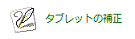
詳細は次のQ&Aをご覧ください。
 [FMV-BIBLO LOOX Uシリーズ] ペンまたは指のタッチ位置を調整する方法を教えてください。(2010年春モデル)(新しいウィンドウで表示)
[FMV-BIBLO LOOX Uシリーズ] ペンまたは指のタッチ位置を調整する方法を教えてください。(2010年春モデル)(新しいウィンドウで表示)

Windows 7をお使いの場合は、必ず「タブレットの補正」を使用して、タッチ位置を調整してください。
OS標準の機能である、「Tablet PC 設定」を使用してタッチ位置を調整すると、ペンの位置が正しく動作しなくなる可能性があります。
「Tablet PC 設定」を使用してタッチ位置を調整した場合は、次の手順で設定をリセットします。

詳細は次のQ&Aをご覧ください。
 [FMV-BIBLO LOOX Uシリーズ] ペンまたは指のタッチ位置を調整する方法を教えてください。(2010年春モデル)(新しいウィンドウで表示)
[FMV-BIBLO LOOX Uシリーズ] ペンまたは指のタッチ位置を調整する方法を教えてください。(2010年春モデル)(新しいウィンドウで表示)
Windows 7をお使いの場合は、必ず「タブレットの補正」を使用して、タッチ位置を調整してください。
OS標準の機能である、「Tablet PC 設定」を使用してタッチ位置を調整すると、ペンの位置が正しく動作しなくなる可能性があります。
「Tablet PC 設定」を使用してタッチ位置を調整した場合は、次の手順で設定をリセットします。

- 「スタート」ボタン→「コントロールパネル」の順にクリックします。
- 「コントロールパネル」が表示されます。
画面に右上にある「表示方法」の「▼」ボタンをクリックし、表示されるメニューから「大きいアイコン」をクリックします。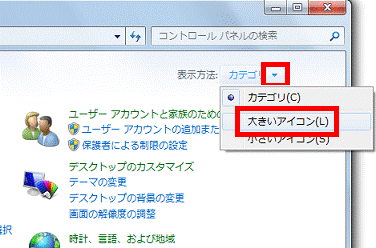
- 「Tablet PC 設定」をクリックします。
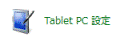
- 「Tablet PC 設定」が表示されます。
「画面」タブをクリックします。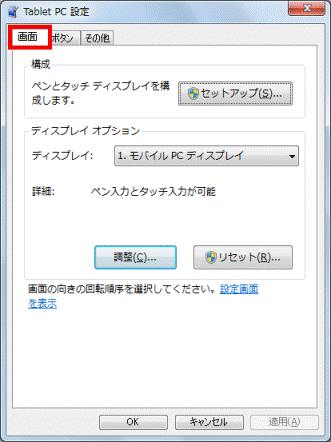
- 「リセット」ボタンをクリックします。
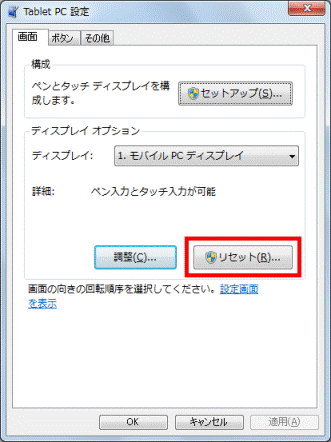
- 「ユーザーアカウント制御」が表示されます。
「はい」ボタンをクリックします。 - 「調整データは正常に削除されました。」と表示されます。
「OK」ボタンをクリックします。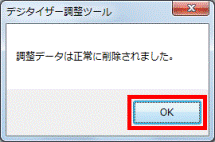
- 「×」ボタンをクリックし、「Tablet PC 設定」を閉じます。
- 「×」ボタンをクリックし、「コントロールパネル」を閉じます。
- 以上で、「Tablet PC 設定」を使用して調整した、タッチ位置の設定がリセットされました。
引き続きタッチ位置を調整する場合は、次のQ&Aをご覧ください。 [FMV-BIBLO LOOX Uシリーズ] ペンまたは指のタッチ位置を調整する方法を教えてください。(2010年春モデル)(新しいウィンドウで表示)
[FMV-BIBLO LOOX Uシリーズ] ペンまたは指のタッチ位置を調整する方法を教えてください。(2010年春モデル)(新しいウィンドウで表示)



